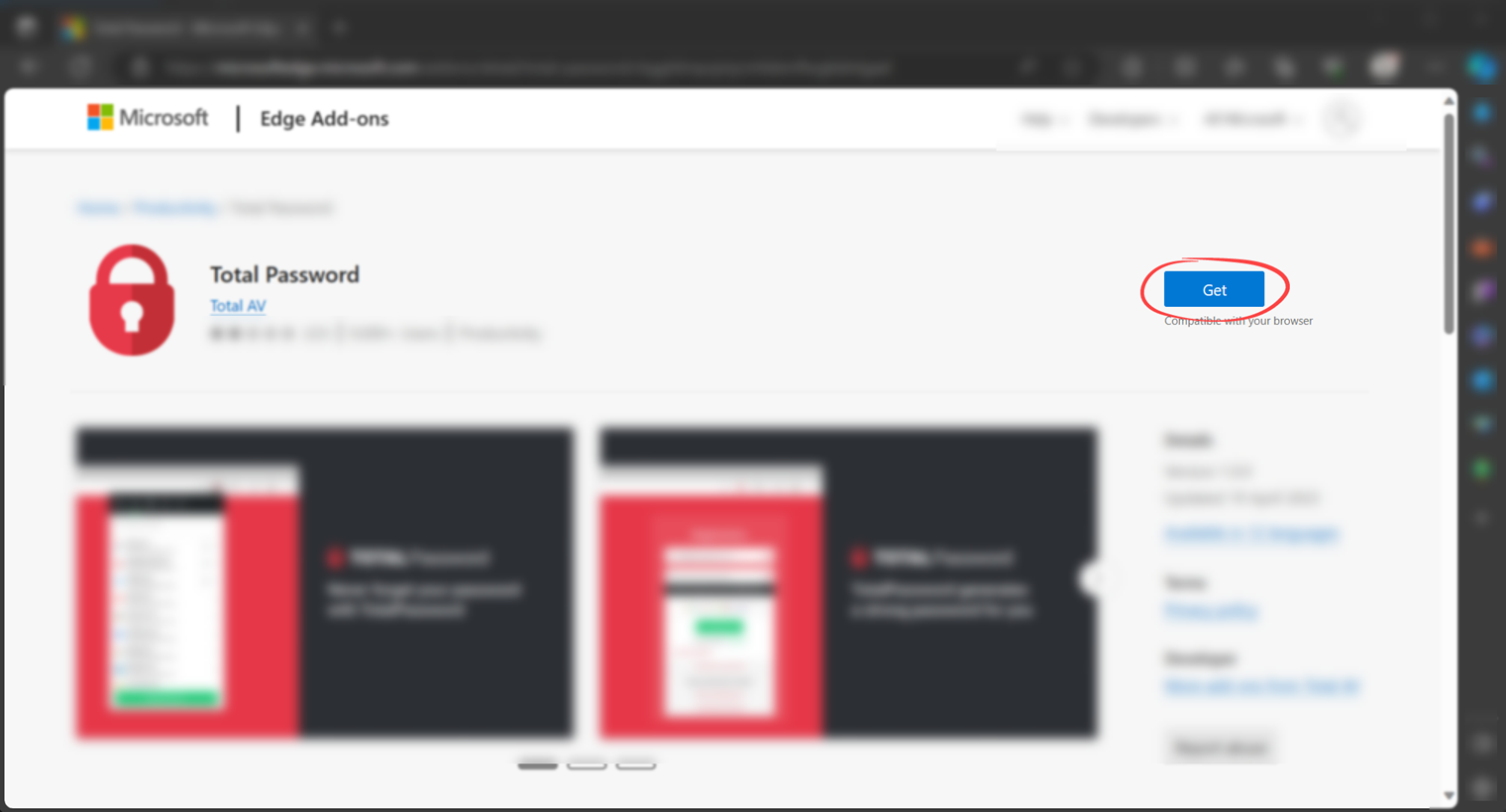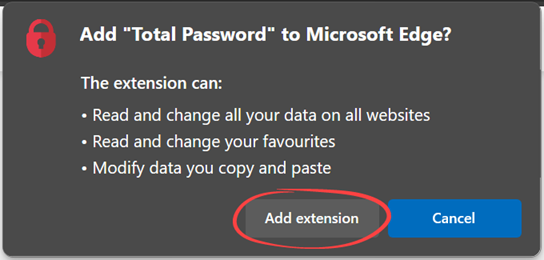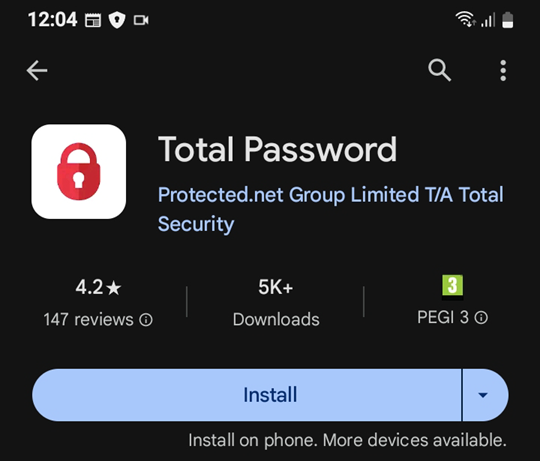Befolgen Sie diese Anweisungen, um Total Password in Ihrem Chrome-Browser zu installieren:
Besuchen Sie den Chrome Store
Öffnen Sie Total Password im Chrome StoreKlicken Sie auf „Zu Chrome hinzufügen“.
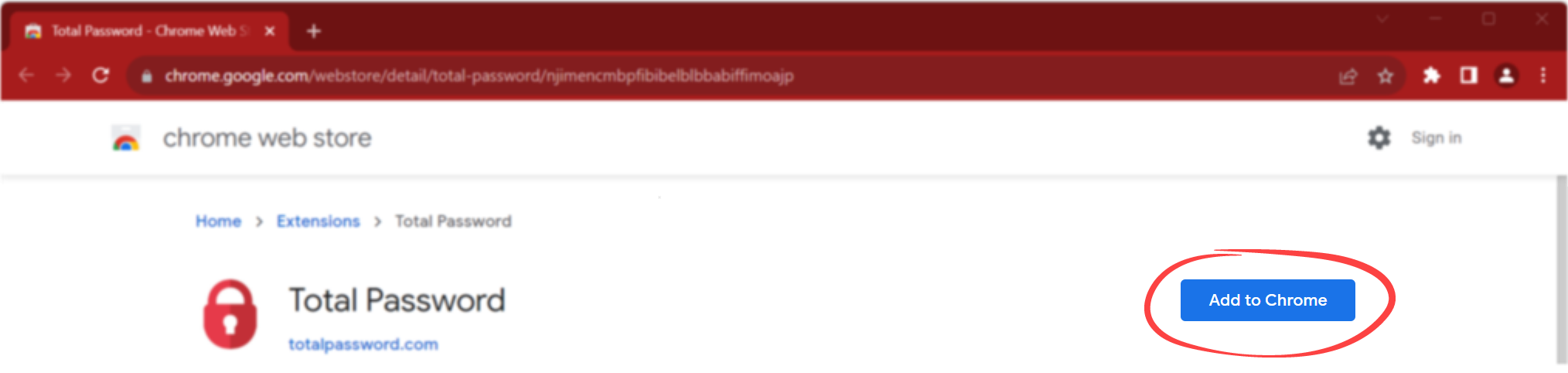
Klicken Sie auf „Erweiterung hinzufügen“.

Sobald Total Password zu Chrome hinzugefügt wurde, wird ein neuer Tab geöffnet. Sie können dann Fahren Sie mit der Einrichtung von Total Password fort.